Како преузети драјвер за Лаптоп Самсунг РВ520
Ниједан лаптоп не може потпуно функционисати без инсталираног софтвера. Доступност возача зависи не само од перформанси уређаја као целине, већ и од вероватноће различитих грешака у његовом раду. У овом чланку ћемо погледати методе које вам омогућавају преузимање и инсталирање софтвера за лаптоп Самсунг РВ520.
Садржај
Опције инсталирања управљачког програма за Самсунг РВ520
За вас смо припремили неколико начина који ће вам помоћи да лако инсталирате софтвер за претходно поменути модел нотебоок рачунара. Неке од предложених метода подразумијевају кориштење посебних програма, ау неким случајевима можете то учинити само стандардним средствима. Хајде да погледамо сваку од ових опција.
Метод 1: веб сајт Самсунг
Као што назив каже, у овом случају морамо да се обратимо службеном ресурсу произвођача лаптопа за помоћ. На овом ресурсу ћемо тражити софтвер за Самсунг РВ520 уређај. Морате запамтити да је скидање управљачких програма са званичне локације произвођача опреме најпоузданији и тестиран од свих постојећих метода. Након овога треба решити друге методе. Сада наставите директно на опис активности.
- Прелазимо на наведену везу на главну страницу званична веб страница компаније Самсунг .
- У горњем десном делу странице која се отвори, видећете одељак "Подршка" . Кликните на везу у облику свог имена.
- На следећој страници морате пронаћи поље за претрагу у центру. У овој линији морате унети назив модела Самсунг производа, за који је потребан софтвер. Да би резултати претраге били што прецизнији, унесите вредност
RV520у низ. - Када се унесе наведена вредност, доле ће се приказати листа резултата који одговарају упитима. Изаберите са листе модела вашег лаптопа и кликните на њено име.
- Имајте на уму да постоји друга ознака на крају имена модела. Ова ознака конфигурације лаптопа, његове конфигурације и земље у којој је продата. Можете сазнати пуно име вашег модела ако погледате етикету која се налази на полеђини лаптопа.
- Након што кликнете на жељени модел на листи резултата претраге, бићете на страници техничке подршке. Информације на овој страници су у потпуности релевантне за модел РВ520. Овде можете пронаћи одговоре на главна питања, водиче и упутства. Да бисте започели преузимање софтвера, морате да идете низ ову страницу док не видите одговарајући блок. Зове се "Довнлоадс" . Испод самог блока бит ће дугме "Види више" . Ми притиснемо на њега.
- Након тога, видећете списак свих управљачких програма који се могу инсталирати на лаптопу Самсунг РВ520. Нажалост, не можете унапријед навести верзију оперативног система и његову дубину битова, тако да морате ручно тражити софтвер са потребним параметрима. Близу имена сваког драјвера наћи ћете своју верзију, укупну величину инсталационих датотека, подржани ОС и дубину битова. Поред тога, супротно свакој линији са именом софтвера биће дугме "Довнлоад" . Кликом на њега преузимате изабрани софтвер на лаптопу.
- Сви возачи на сајту представљени су у облику архива. Када се таква архива преузме, све датотеке морају бити извучене из архиве у засебну фасциклу. На крају процеса извлачења, морате ићи у исту фасциклу и покренути датотеку под називом "Подешавање" .
- Ове акције ће вам омогућити да покренете инсталатер драјвера који сте раније одабрали. Затим само треба да пратите упутства и савете који ће бити написани у сваком прозору Чаробњака за инсталацију. Као резултат тога, можете успешно инсталирати софтвер.
- Слично томе, морате се бавити свим осталим софтвером. Такође треба преузети и инсталирати.

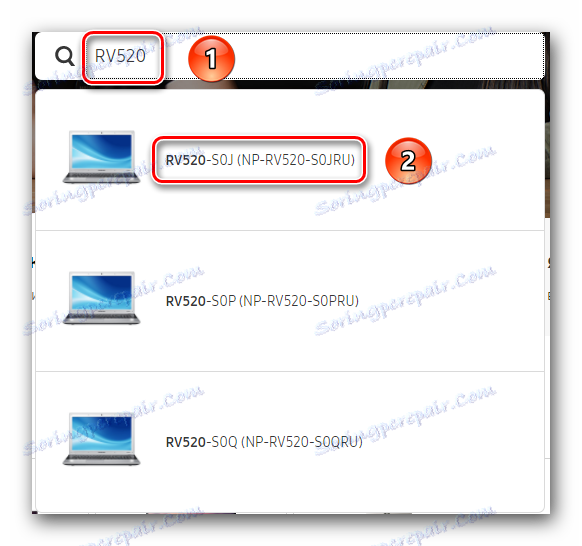
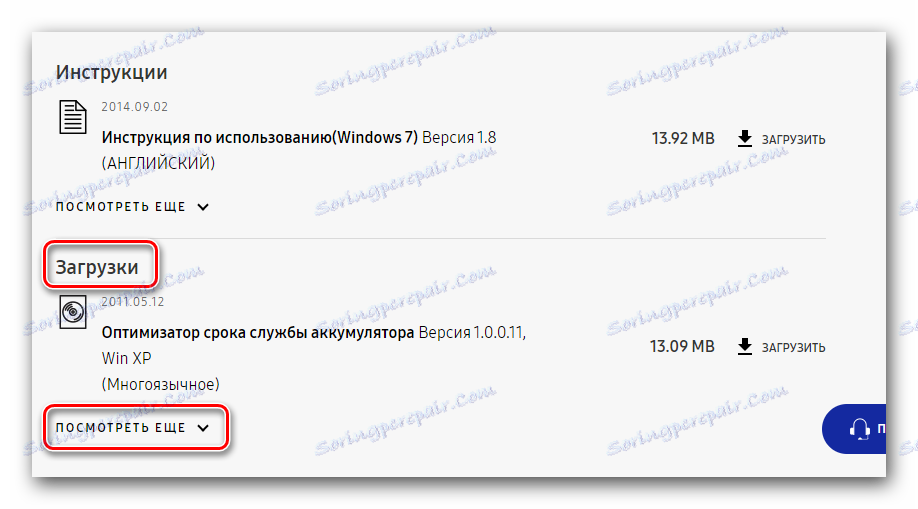
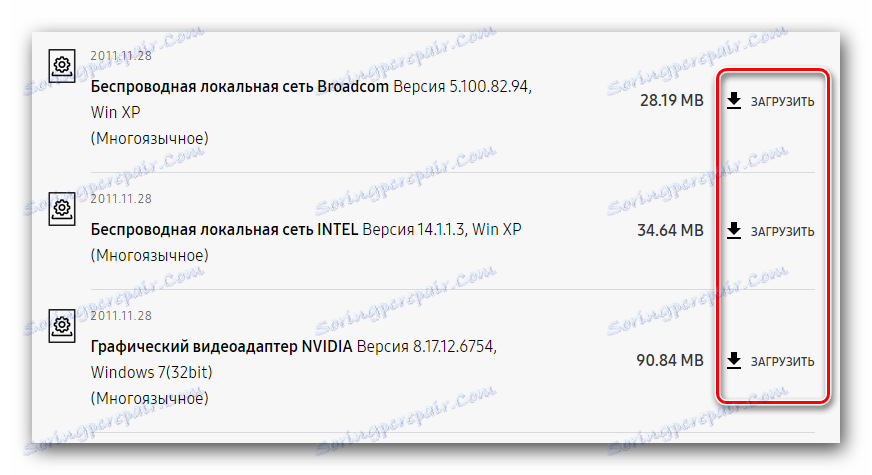
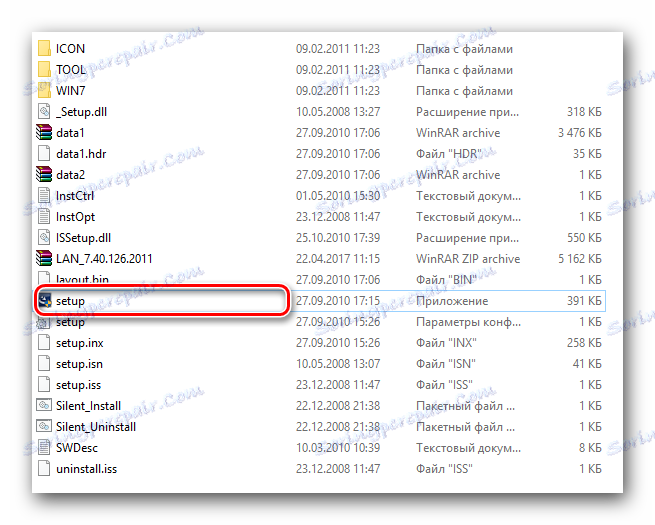
У овој фази, описани метод ће бити завршен. Ако желите да сазнате о комплексним решењима проблема са софтвером, препоручујемо да се упознате са другим методама.
Метод 2: Самсунг Упдате
Компанија Самсунг је развила посебну помоћ коју се појављује у име ове методе. Аутоматски ће аутоматски преузети све управљачке програме за ваш лаптоп. Ево шта треба да урадите да бисте користили описани метод:
- Идемо страница за техничку подршку модел лаптопа за који је софтвер потребан.
- На сличној страници морате пронаћи дугме под називом "Корисни софтвер" и кликните на њега.
- Ово ће вас премјестити на тражени дио странице. У приказаном подручју ћете видети одељак са потребном корисничком Самсунг Упдате. Под описом овог корисничког програма појавит ће се дугме под називом "Преглед" . Кликните на њега.
- Ово ће покренути процес преузимања поменутог услужног програма на ваш лаптоп. Преузима се у архивираној верзији. Морате да извадите инсталациону датотеку из архиве, а затим покрените.
- Инсталација Самсунг Упдате је врло, врло брза. Када покренете инсталациону датотеку, одмах ћете видети прозор у којем ће се већ приказати напредак у инсталацији. Почиње аутоматски.
- За неколико секунди видећете други и последњи прозор инсталације. Приказат ће резултат операције. Ако све иде глатко, онда је потребно само да кликнете на дугме "Затвори" да бисте довршили инсталацију.
- На крају инсталације, требате започети услужни програм. Њена пречица ћете пронаћи на радној површини или на листи програма у менију "Старт" .
- У главном прозору корисничког програма потребно је да пронађете поље за претрагу. У овом пољу морате унети име модела лаптопа, као што смо то учинили у првом поступку. Када се модел унесе, кликните на дугме са сликом лупе. То је десно од саме линије за претрагу.
- Као резултат тога, велика листа са свим доступним конфигурацијама наведеног модела ће се појавити мало ниже. Погледамо задњи део нашег лаптопа, где је назначено пуно име модела. После тога потражите свој лаптоп на листи и кликните на леви тастер миша на самом имену.
- Следећи корак је одабир оперативног система. Може бити на листи као један, иу неколико варијанти.
- Када кликнете на линију са жељеним оперативним системом, појавит ће се следећи програмски прозор. У њему ћете видети листу управљачких програма који су доступни за ваш лаптоп. Означите ознаке на левој страни софтвера који желите инсталирати. После тога притисните дугме "Извоз" .
- Сада морате да изаберете локацију на којој ће бити преузете инсталационе датотеке означених управљачких програма. На левој страни прозора који се отвори, изаберите фолдер из коријенског директорија, а затим кликните на дугме "Изабери фасциклу" .
- Затим ће почети процес преузимања датотека. Појавиће се посебан прозор у којем можете пратити напредак операције.
- Када се преузимање заврши, на екрану ће се појавити порука која показује да су датотеке сачуване. Пример таквог прозора можете видети на слици испод.
- Затворимо овај прозор. Затим идите у фасциклу гдје су претходно преузете инсталацијске датотеке. Ако сте изабрали неколико управљачких програма за преузимање, онда ће на листи бити неколико фолдера. Њихово име ће одговарати имену софтвера. Отворите потребан директоријум и покрените датотеку "Сетуп" из ње. Остаје само да инсталирате сав потребан софтвер на свој лаптоп на овај начин.

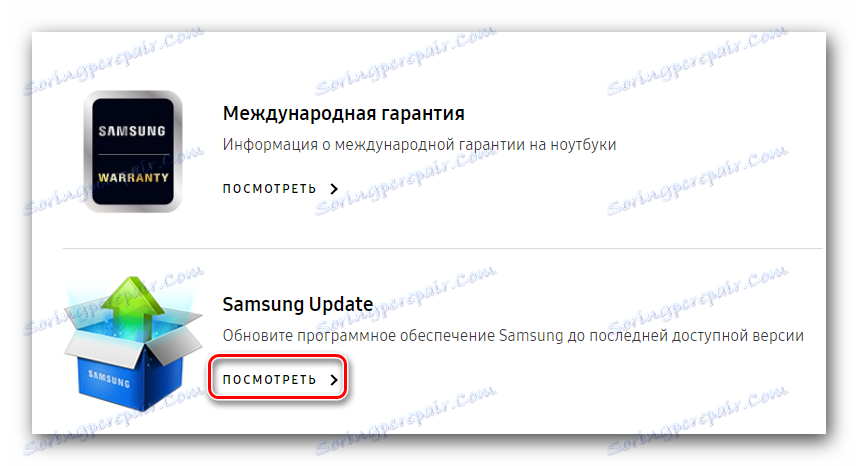
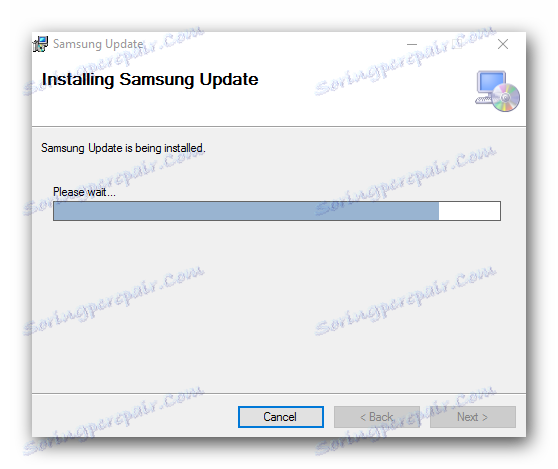
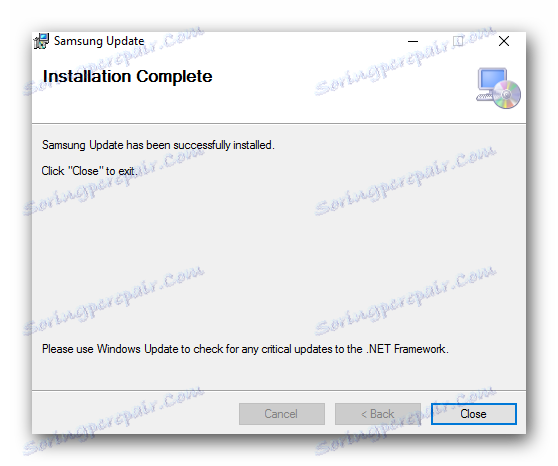
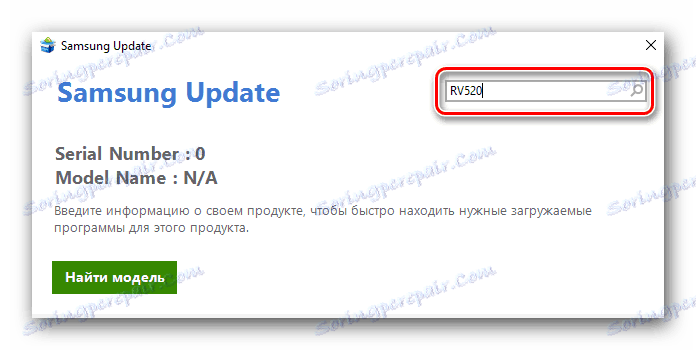
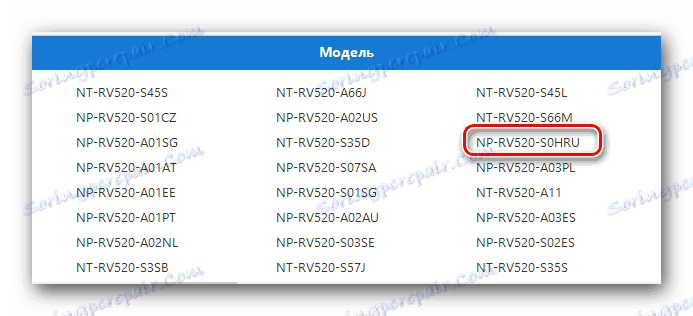

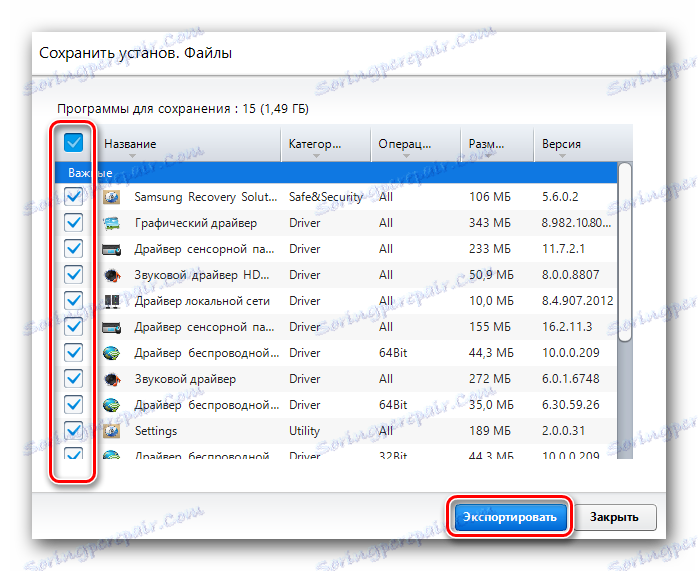
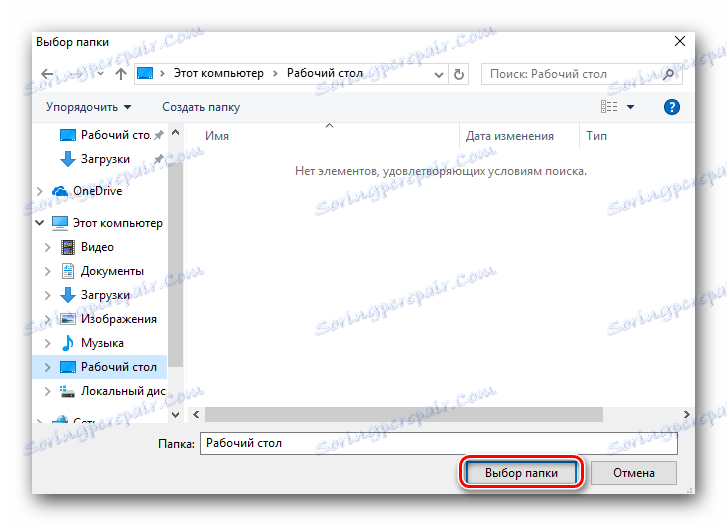
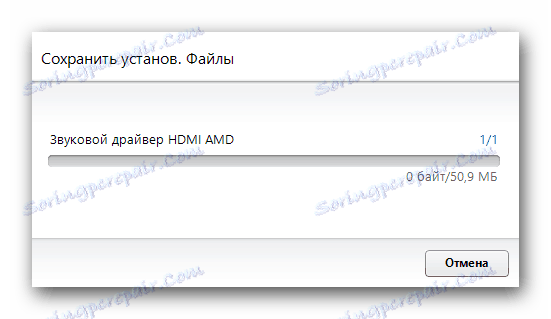
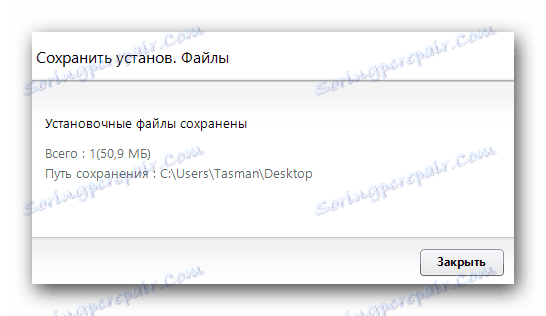
Метод 3: Општи програми за претраживање софтвера
Да бисте пронашли и инсталирали софтвер на свој лаптоп, можете користити и посебне програме. Они аутоматски скенирају ваш систем за застареле драјвере и уређаје без софтвера. Дакле, можете преузети и инсталирати не све драјвере, већ само оне који су стварно потребни за ваш лаптоп. Слични програми на Интернету могу се наћи доста. За вашу погодност, објавили смо преглед софтвера, на који треба прво обратити пажњу.
Прочитајте више: Најбољи програми за инсталирање драјвера
Најпопуларнији програм ДриверПацк Солутион . Ово је разумљиво, јер овај представник има веома велику корисничку публику, базу података о возачима и подржану опрему. О томе како правилно користити овај програм за проналажење, преузимање и инсталирање драјвера, рекли смо вам у једној од наших претходних лекција. Препоручујемо да је прочитате како бисте сазнали све нијансе.
Лекција: Како ажурирати управљачки програм на рачунару користећи ДриверПацк Солутион
Метод 4: ИД хардвера
Овај метод је посебан, јер вам гарантује да ћете пронаћи и инсталирати софтвер чак и за неидентификоване уређаје вашег лаптопа. Да бисте то урадили, једноставно морате знати вриједност идентификатора такве опреме. То је врло једноставно. Затим морате искористити пронађену вриједност на посебној веб локацији. Ови сајтови се баве претраживањем софтвера преко ИД-а. Након тога морате само преузети предложени управљачки програм и инсталирати га на свој лаптоп. О томе како пронаћи вриједност идентификатора и шта с њим радити објаснили смо детаљно у посебној лекцији. То је начин на који је посвећен. Због тога препоручујемо да кликнете на линк испод и прочитате.
Лекција: Претраживање возача по ИД-у хардвера
Метод 5: Стандардни Виндовс алат
У неким ситуацијама можете користити софтверски претраживач уграђен у оперативни систем. Омогућава вам да пронађете и инсталирате софтвер за уређаје без инсталирања додатних програма. Истина, ова метода има своје недостатке. Прво, позитиван резултат се не постиже увек. И друго, у таквим ситуацијама не постоје додатне софтверске компоненте. Инсталирају се само основне датотеке управљачког програма. Међутим, морате знати о овом методу, пошто су исти драјвери за мониторе инсталирани управо на овај начин. Да погледамо све детаље детаљније.
- На радној површини тражимо икону "Мој рачунар" или "Овај рачунар" . Притиснемо га десним тастером миша. У контекстном менију изаберемо линију "Управљање" .
- У отвореном прозору кликните на линију "Девице Манагер" . На левој страни прозора.
- Као резултат, видећете прозор с листом свих уређаја који су повезани на ваш лаптоп. Изабрали смо опрему за коју су потребни возачи. Кликните на своје име помоћу десног дугмета миша. Из отвореног менија изаберемо прву ставку - "Ажурирај управљачке програме" .
- Ове акције отворе прозор са избором врсте претраге. Можете изабрати између "Аутоматске" претраге и "Ручно" . У првом случају, систем ће покушати пронаћи и инсталирати сам софтвер, а у случају кориштења "Ручног" претраживања мораћете лично одредити локацију драјвера. Ова опција се углавном користи за инсталирање управљачких програма монитора и за отклањање различитих грешака у раду опреме. Због тога препоручујемо да користите "Аутоматско претраживање" .
- Ако софтвер открије системске датотеке, одмах их инсталира.
- На крају ћете видети последњи прозор. Показаће резултат процеса тражења и инсталације. Подсјетимо да то увијек не може бити успјешно.
- Само затворите последњи прозор да бисте довршили описани метод.
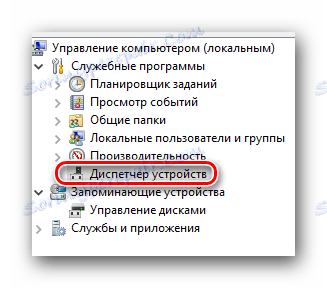
Можете научити све методе покретања "Управитеља уређаја" из посебне лекције.
Лекција: Отворите "Управљач уређајима"

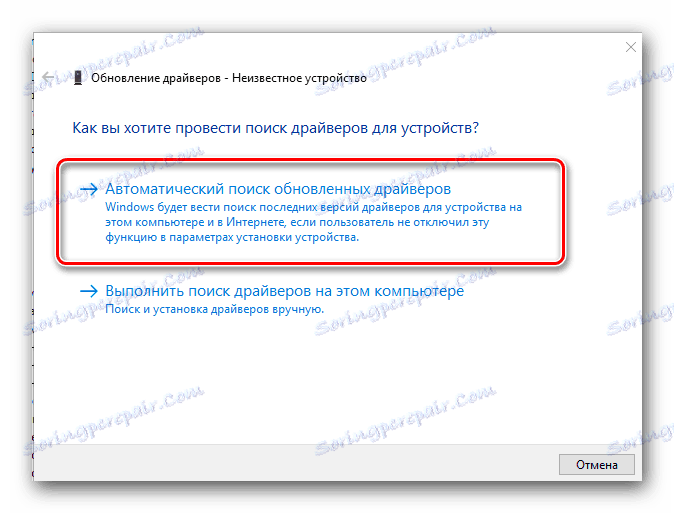
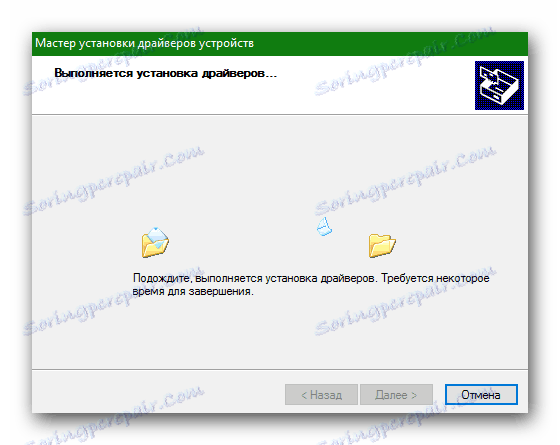
Овај чланак је дошао до краја. Описали смо вам што детаљније све методе које ће без посебног знања омогућити да инсталирате сав софтвер на лаптопу Самсунг РВ520. Искрено се надамо да у том процесу нећете имати грешке и проблеме. Ако се ово догоди - напишите коментаре. Покушајмо заједно да решимо техничке проблеме који су настали, ако не успете сами.